※この記事にはプロモーションが含まれています

クスッと笑えるユニークな画像。思わず二度見してしまうような、興味をそそる画像。あるいは、何億円とかけて制作された壮大なアクション映画の1シーンのような画像。…そんな画像が数分で作れれば、楽しいですよね。
ビジネスに応用すれば、SNSのインプレッションを上げるにも有効ですし、Youtubeやブログのサムネイルのクリック率を上げるのも効果的でしょう。ちょっとしたユーモアやエンタメ要素はビジネスにおいて、顧客とのコミュニケーションを深める重要なスパイスです。
画像生成AI「artflow」は、まさにそんなスパイスの利いた画像生成ツール。僕は「マーケティングに使える画像生成AI」だと思っています。「Midjourney」も素晴らしい画像生成AIですが、人物を軸にユニークな世界観を表現するなら「artflow」に軍配があがります。
この記事では「artflow」の使い方を中心に、実際の実例でどんな世界観を表現できるのか解説しました。SNSやWeb画像として、インパクトのある画像を作成したいあなたにはぴったり。遊び半分で使ってみるだけでも、とても面白いので、ぜひ試してみてください。操作も「Midjourney」よりシンプルですよ。
画像生成AI「artflow」の概要を簡単に解説
Artflowは、AIを活用して画像や、動画を作成する画像生成AI。特徴は、自分の顔を登録すると、自分そっくりのキャラクターが生成され、様々なシーンやタッチで、表現が可能なこと。見てもらうのが早いですね。たとえば、こんな感じ。

この画像のモデルは、僕自身です。15枚ほど自分の写真を送ると、このようにカッコよさを20%ほど割増しで表現してくれます(笑)
プロンプト次第で色んな自分になれるのが、面白い。大谷選手のようなメジャーリーガーや、海賊王にもなれるし、大富豪、魔法使い、武士、ウォーキング・デッドの世界の頼れるリーダーにもなれる。制限があるとすれば、想像力だけ…。
「artflow」は、見込み客の注意をひいたり、クスッと笑ってもらうのに活用できる画像生成AIです。
画像生成AI「artflow」の始め方
画像生成AI「artflow」の使い方はシンプルです。「Midjourney」よりもわかりやすくて簡単。以下に手順を紹介しますね。
「artflow」にアカウント登録
artflow.ai のサイトからアカウント登録します。
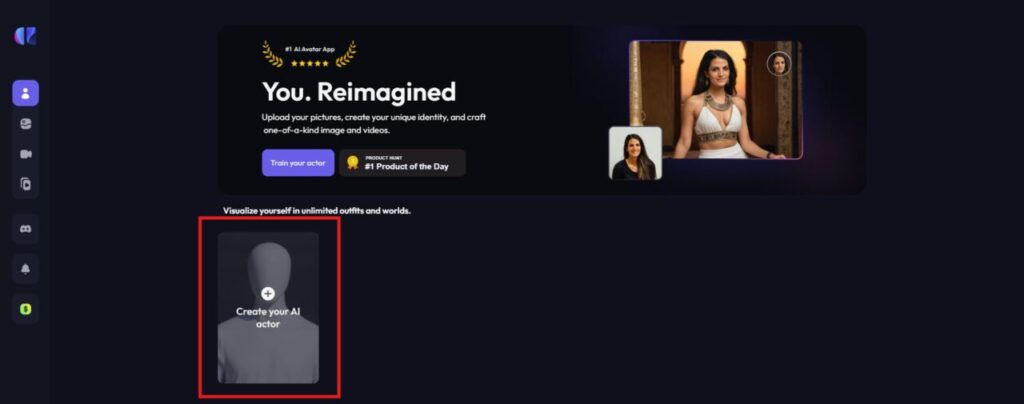
「Create your AI actor」をクリック。
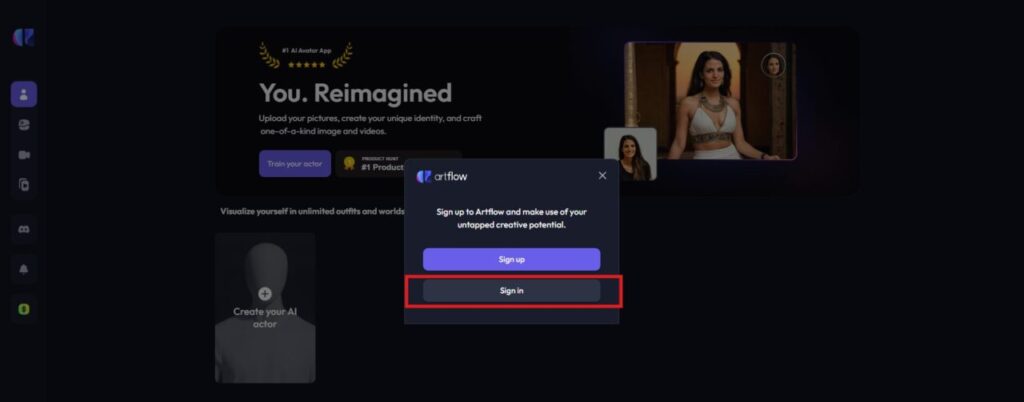
アカウント登録を求められるので、登録を完了しましょう。
表現したいキャラクターを登録
アカウントを作ったら、写真をアップロードして、キャラクター登録します。自分自身のキャラクターを作りたい場合は顔写真を15枚ほど用意しましょう。
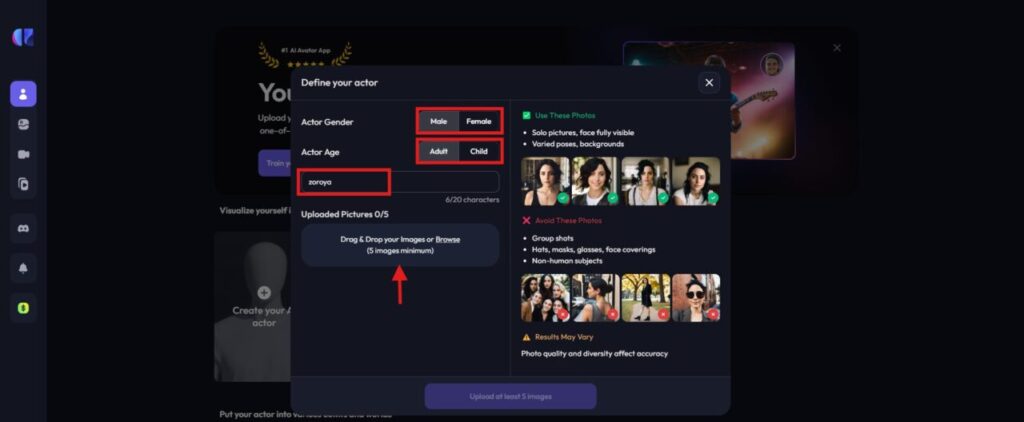
「男性」か「女性」か「大人」か「子ども」か選択肢、キャラクターの名前を入力します。ここでは「zoroya」としました。
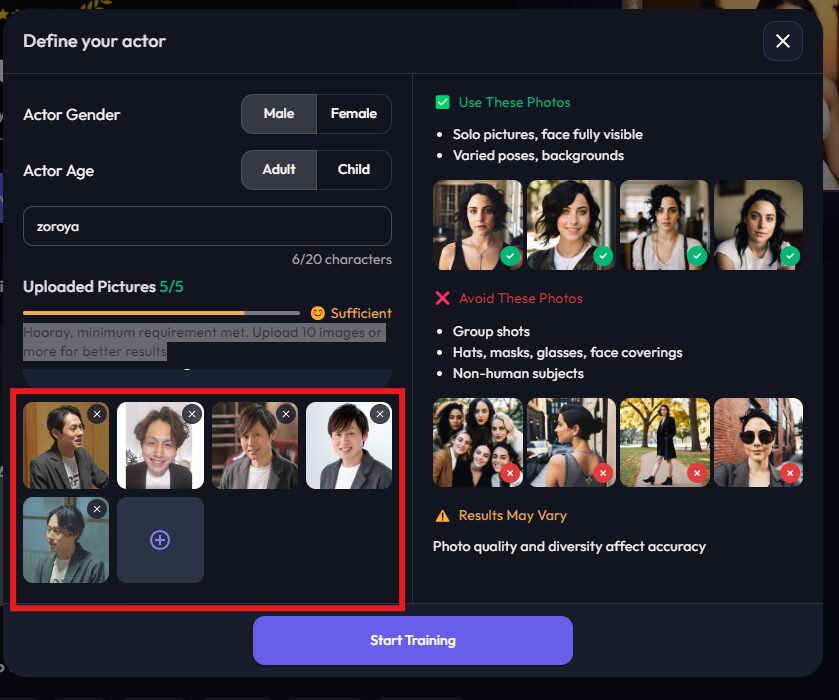
最低5枚以上、アップロードすると生成してくれます。10枚以上アップロードすると、より正確な生成ができるようですね。
画像をアップロードしたら「Start Traning」ボタンを押す。
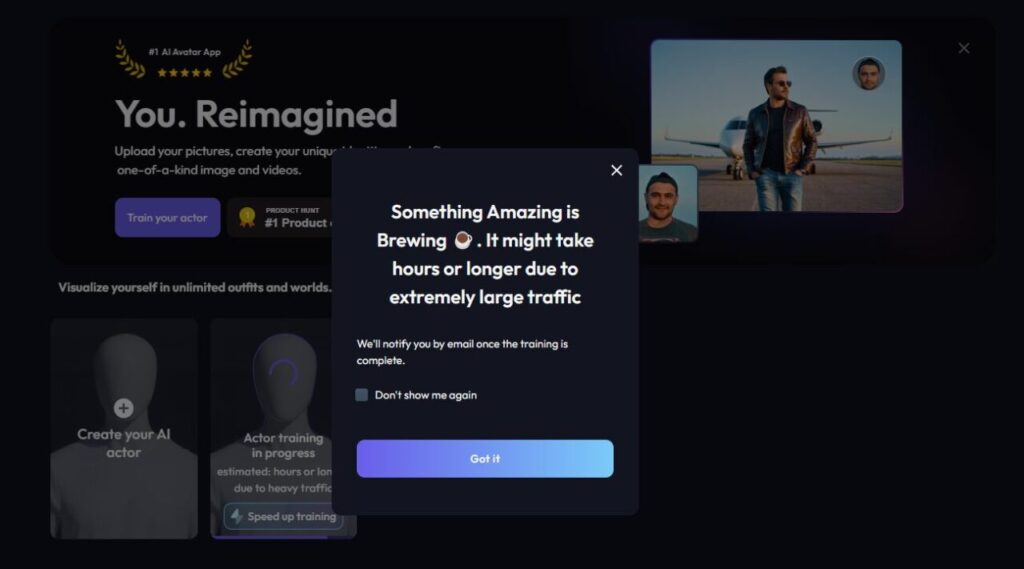
画像生成中です。
Something Amazing is Brewing ☕️. It might take hours or longer due to extremely large traffic
(何か素晴らしいものが醸造されています。トラフィックが非常に多いため、数時間以上かかる場合があります。)
というメッセージにあるように、数時間かかるようです。僕の場合はなんと3時間かかりました。「え、3時間!?」と思ったあなたには、別の選択肢もあります。次で説明しますね。
画像生成を早くする方法
有料プランにすると生成時間が劇的に圧縮されるそうです。
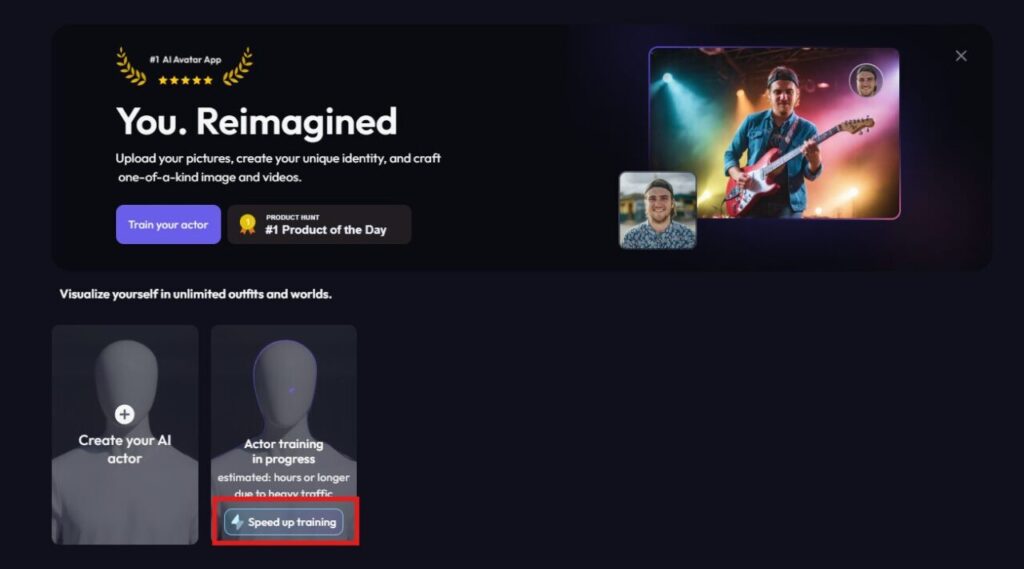
「Speed up training」をクリックします。
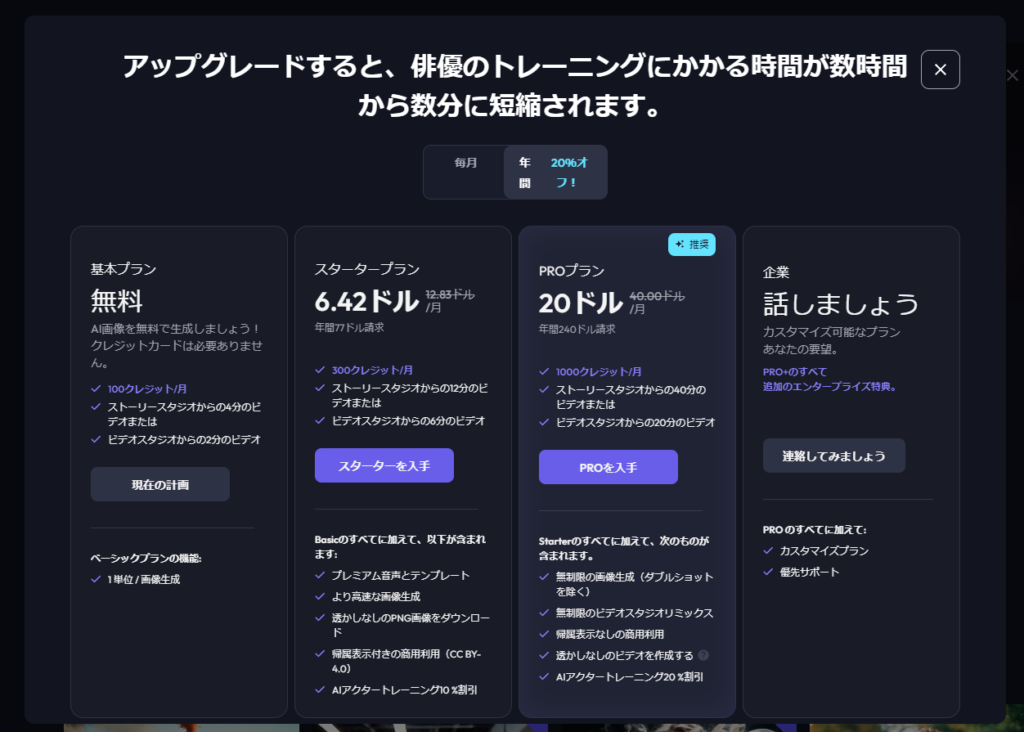
すると、有料プランが表示されました。説明によれば、数分で作成されるようなので、有料プランにしても良いかもしれません。
僕はテスト的に使ってみようと思ったので、3時間待ちましたが、結局、有料プランを契約しました。最初から有料にしておけばよかったな、と思ってます。後ほど解説しますが、SNSアイコンや、ホームページに使用する画像に使えるばかりか、アイデア次第で「おっ」と目を引く画像が簡単に作れるので、作業効率化とマーケティングに役立てます。
画像生成AI「artflow」で画像を生成する方法
画像生成AI「artflow」では、設定したキャラクターの様々な画像、動画(※有料プランのみ)を作ることができます。ここでは、簡単な画像生成方法をご紹介しますね。
テンプレートのプロンプトで画像生成
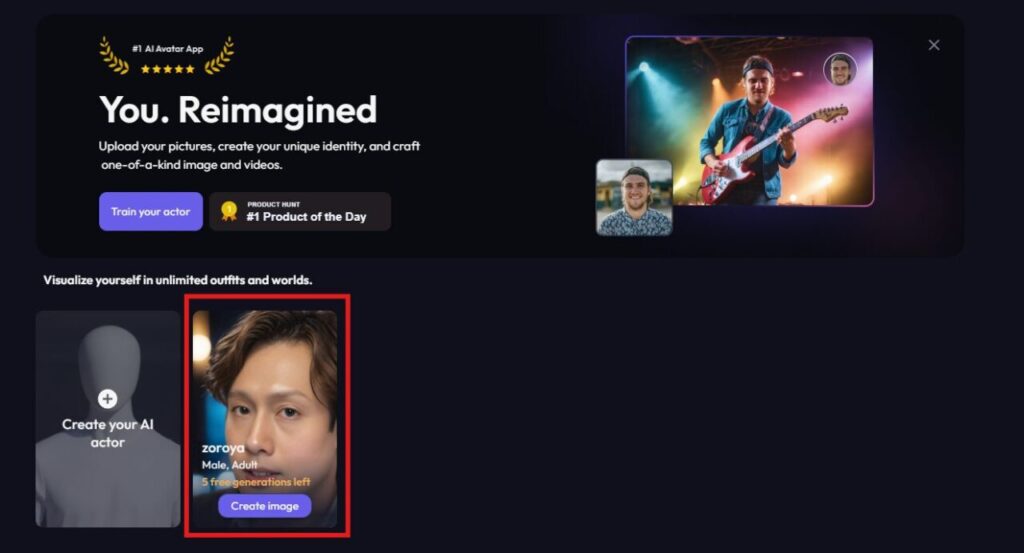
キャラクターが登録されたら「Create Image」ボタンを押して、画像を作っていきます。プロンプトの入力は英語ですが、まずはテンプレートから選択すると良いでしょう。
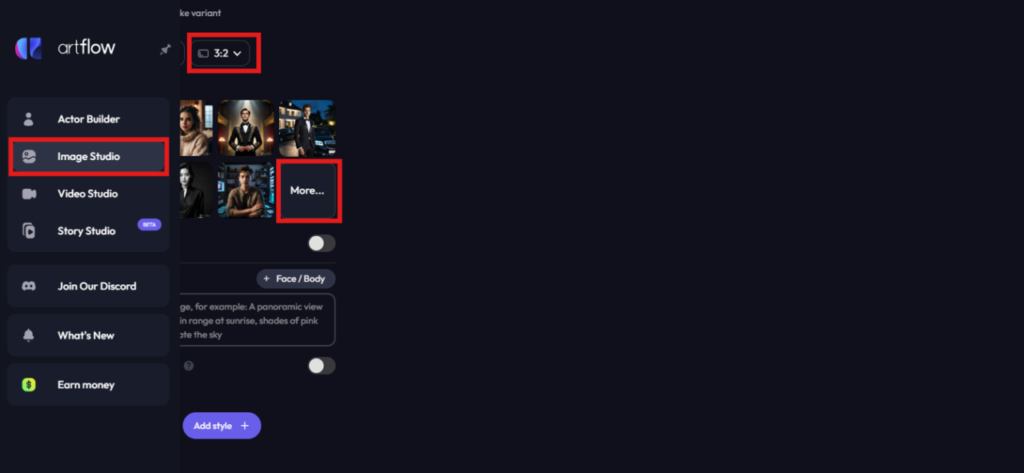
画像を作るのは、左メニューバーの「Image Studio」です。画像の縦横比は「3:2」「1:1」「2:3」から選べます。「Template」の「more」ボタンを押すと、たくさんのテンプレートが出てきます。
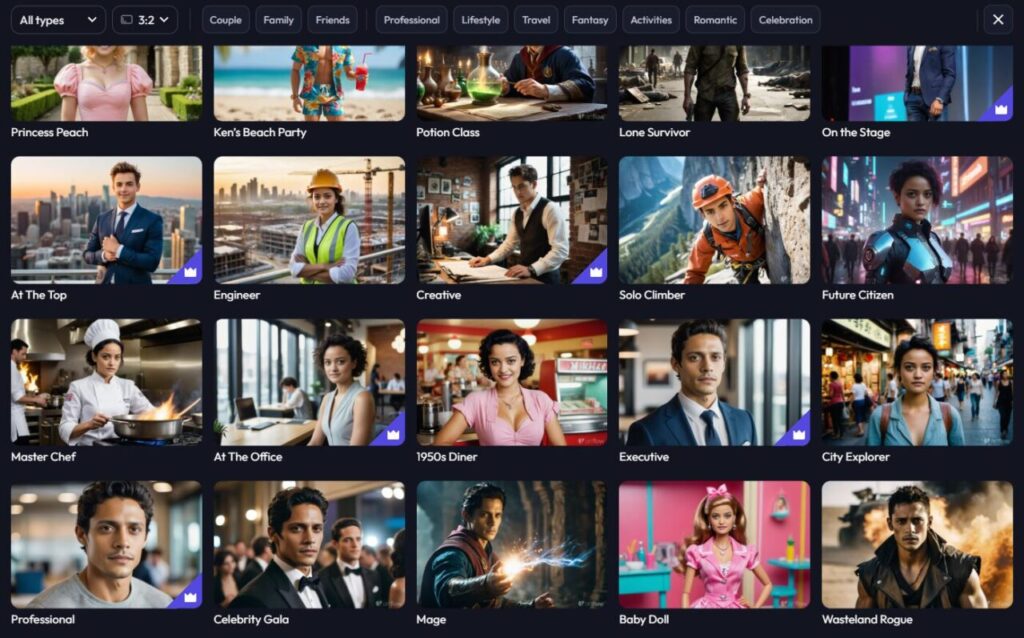
あなたが表現したいテーマの画像を選んでみてください。ここでは、試しに右下の「Wasteland Rouge」にしてみます。ハリウッドのスリルアクションぽい画像になることを期待して。
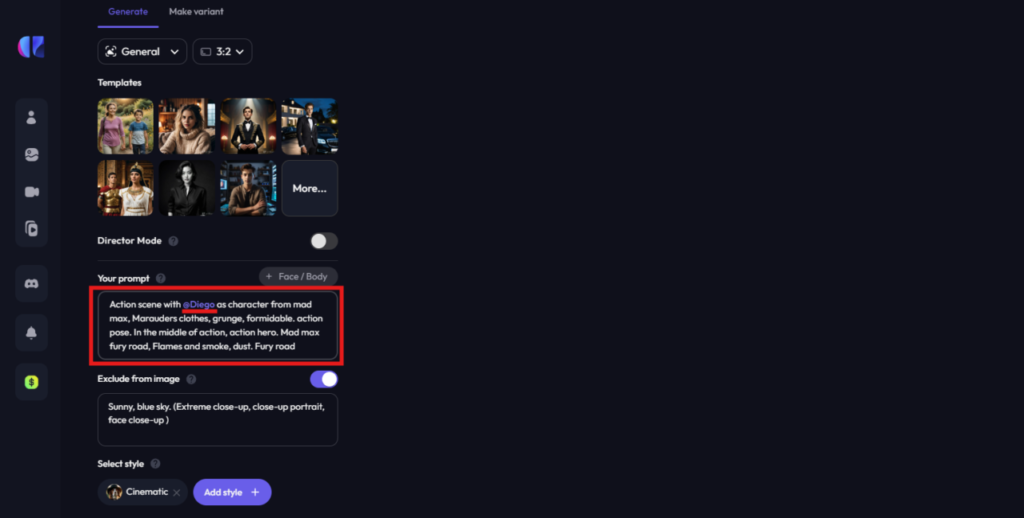
すると自動でプロンプトが入力されます。このとき、青文字「@****」の部分を、自分が登録したキャラクターの名前に変更してください。僕の場合は「@zoroya」に変更します。

あとは「Generate」ボタンを押せば完了。それで出来たのが下記の画像です。
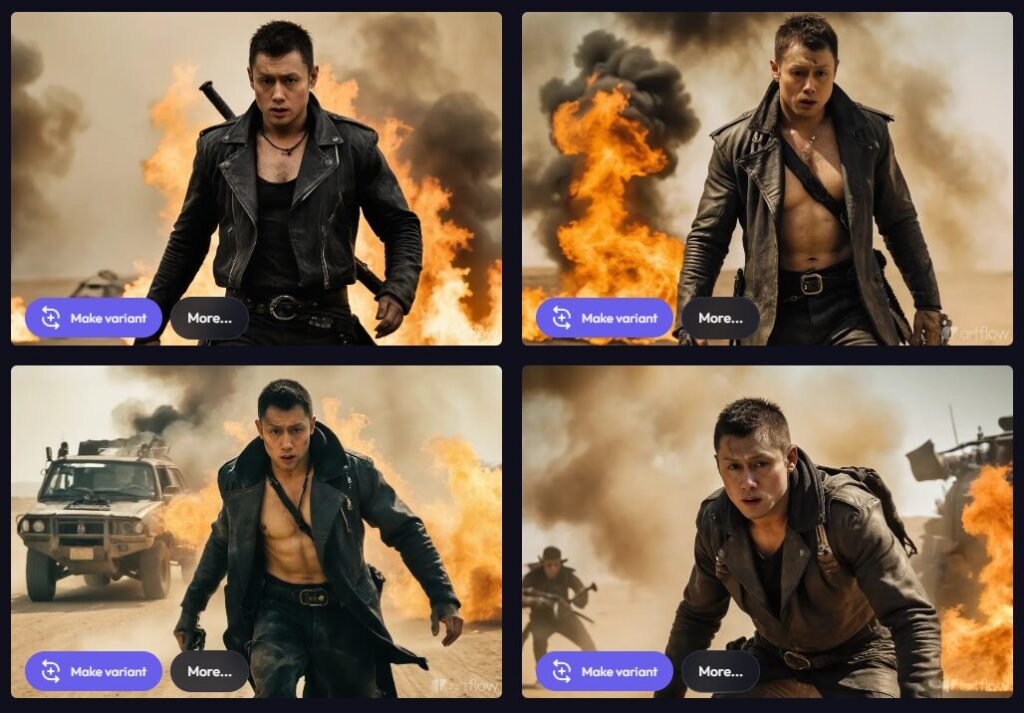
顔の再現性が笑ってしまうくらい凄い。
バリエーション変更
気に入った画像があれば、その画像を中心に、違うバリエーションを生成することが可能です。
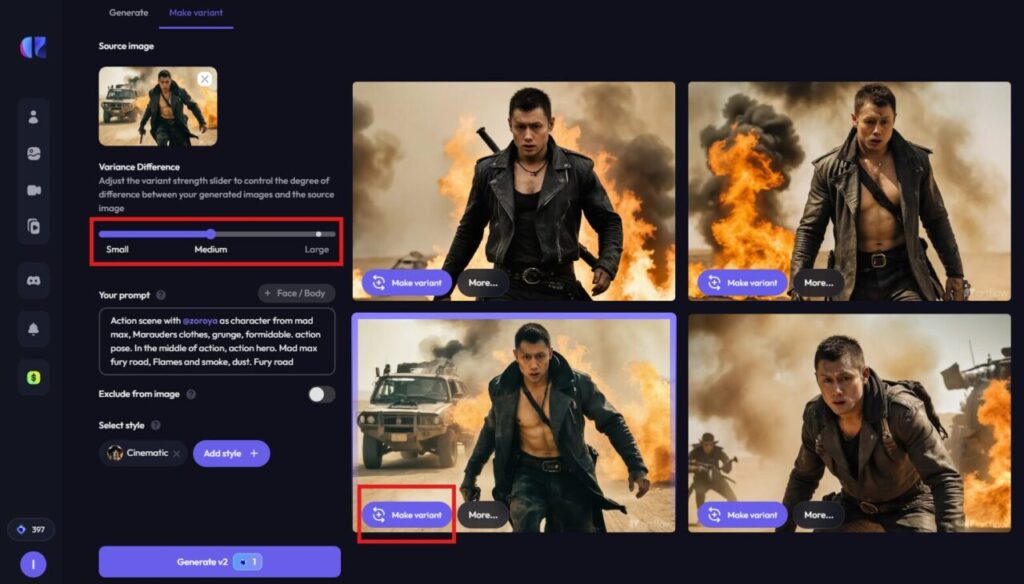
画像左下の「Make varient」ボタンを押して、どれだけバリエーションの幅を持たせるかを「Small」「Medium」「Large」から選択します。
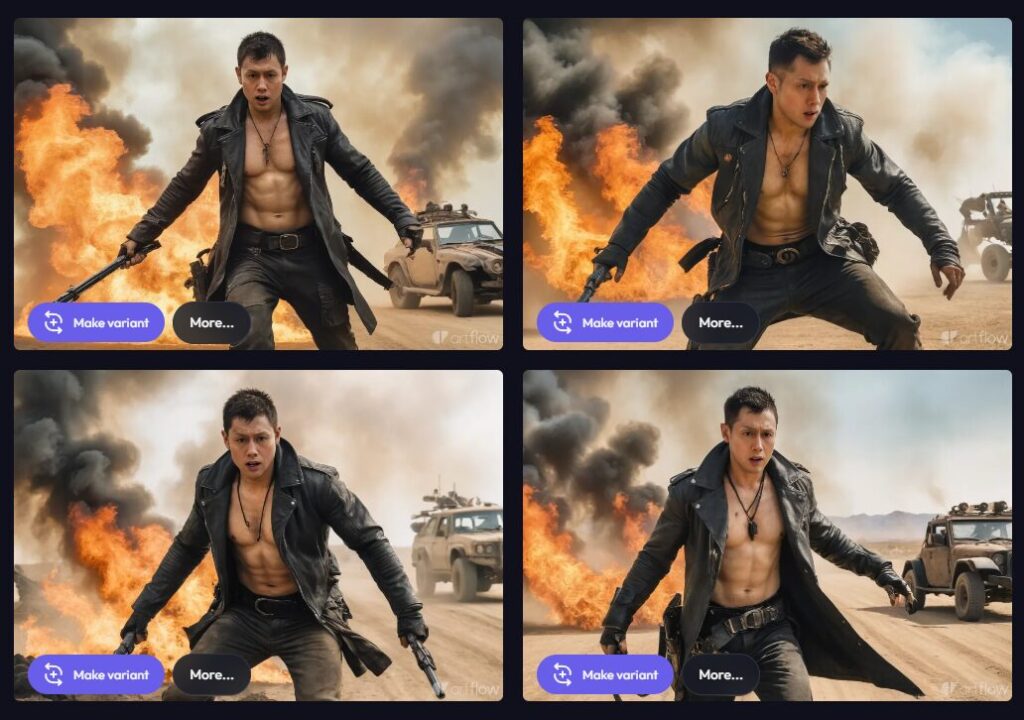
画像スタイルの変更
画像スタイルも変更可能です。
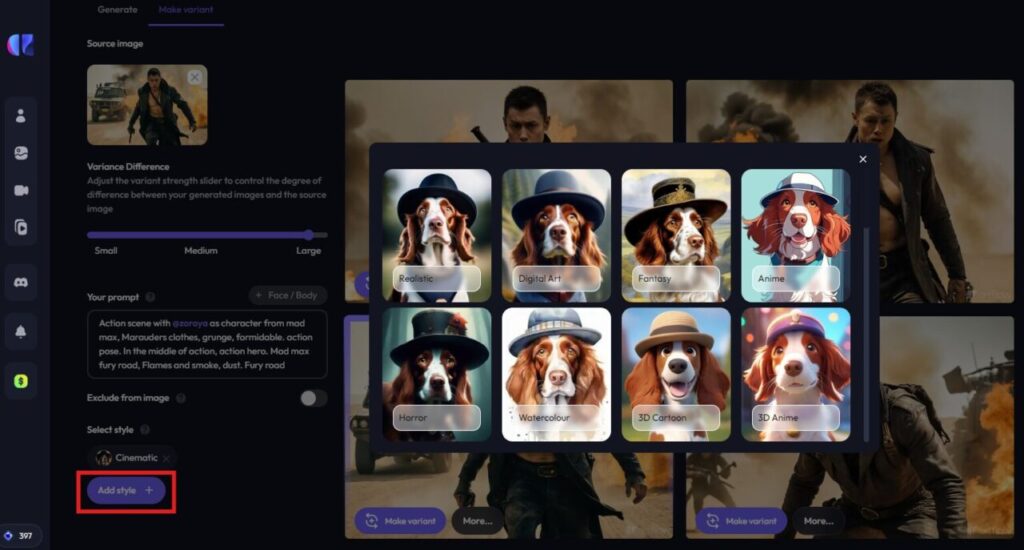
プロンプト入力の下にある「style」ボタンを押すと、スタイルのリストが出てきます。試しに「Anime」風にしてみましょう。するとこんな感じになりました。
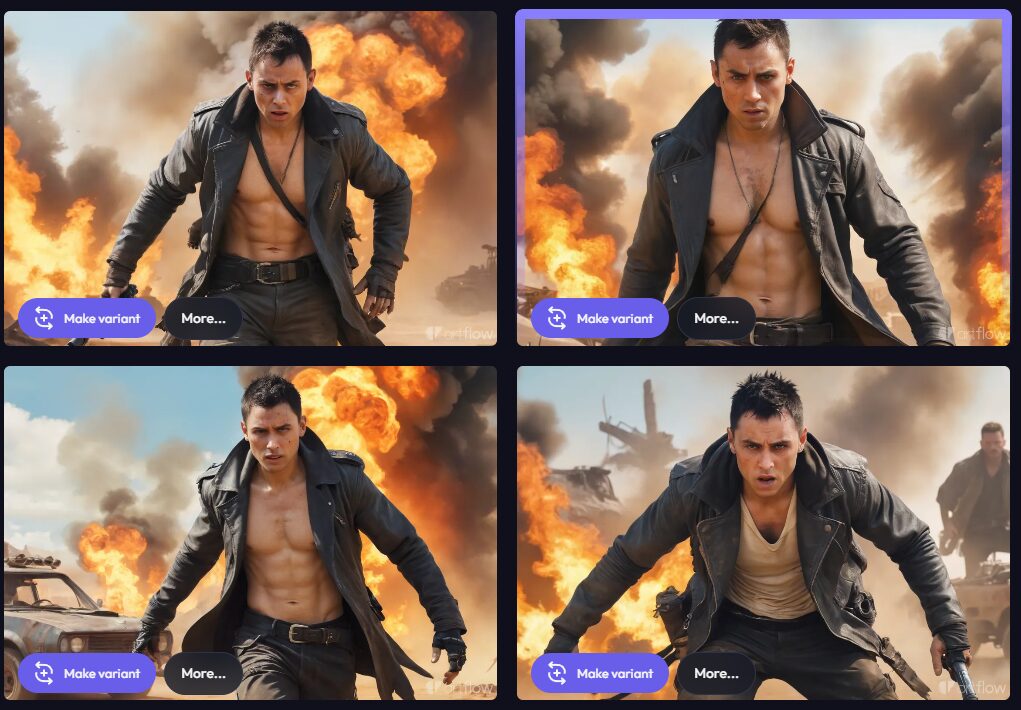
顔が変わりましたね(笑)
独自プロンプトで画像生成
テンプレートに頼らず、独自プロンプトで画像生成することも可能です。シンプルな単語だけでも生成してくれますが、よりイメージに近い画像を作るにはテンプレーからイメージに近い画像のプロンプトを調整して、作成するのがおすすめ。
たとえば、下記のようなプロンプトを入力すれば、あなたもメジャーリーグで活躍する大谷選手のチームメイトになれます。「****」にあなたのキャラクター名を入れてください。
@**** A dynamic photo of the moment he hit a huge home run as a major leaguer. Wearing a Los Angeles Dodgers uniform. In the background is a baseball field with loud cheers. Sports action photography, long lens, and telephoto photography.
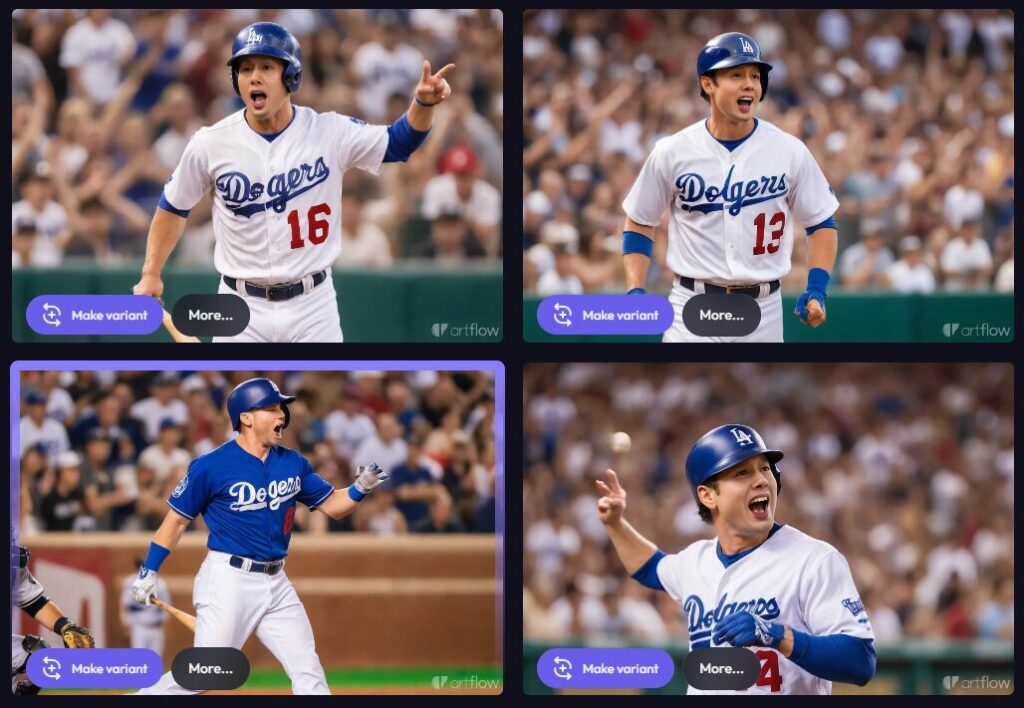
すこしおかしなところはありますが、夢がかなった気分です。
まとめ
画像生成AI「artflow」は、顧客とのコミュニケーションを深めるスパイスとしてマーケティング上、有効なツールだと感じています。たとえば、SNSのインプレッションを上げたり、YouTubeやブログのサムネイルのクリック率を高めたりするのに効果的でしょう。
特に、顔写真を登録して自分そっくりのキャラクターを作成し、様々なシーンやスタイルで表現できる点がとてもユニーク。再現性は記事の中でお伝えしたように相当ハイレベルです。しかも操作が簡単で、テンプレートを利用することで初心者でもすぐに使いこなせます。
ビジネスや個人の楽しみとして、さまざまなシーンで活用してみてください。


